Как сделать 4к разрешение на мониторе full hd
Обновлено: 17.05.2024
Засматриваетесь на 4K UHD-мониторы, но ваш лаптоп не поддерживает высокие разрешения? Купили монитор и миритесь с частотой обновления в 30Гц? Повремените с апгрейдом.
TL;DR: 3840×2160@43 Гц, 3200×1800@60 Гц, 2560×1440@86 Гц на Intel HD 3000 Sandy Bridge; 3840×2160@52 Гц на Intel Iris 5100 Haswell.
Предыстория
Давным-давно, когда все мониторы были большими и кинескопными, компьютеры использовали фиксированные разрешения и тайминги для вывода изображения на экран. Тайминги были описаны в стандарте Display Monitor Timings (DMT), и не существовало универсального метода расчета таймингов для использования нестандартного разрешения. Мониторы отправляли компьютеру информацию о себе через специальный протокол Extended display identification data (EDID), который содержал DMT-таблицу с поддерживаемыми режимами. Шло время, мониторам стало не хватать разрешений из DMT. В 1999 году VESA представляет Generalized Timing Formula (GTF) — универсальный способ расчета таймингов для любого разрешения (с определенной точностью). Всего через 3 года, в 2002 году, его заменил стандарт Coordinated Video Timings (CVT), в котором описывается способ чуть более точного рассчитывания таймингов.
Оба стандарта были созданы с учетом особенностей хода луча в электро-лучевой трубке, вводились специальные задержки для того, чтобы магнитное поле успело измениться. Жидкокристаллические мониторы, напротив, таких задержек не требуют, поэтому для них был разработан стандарт CVT Reduced Blanking (CVT-R или CVT-RB), который является копией CVT без задержек для CRT, что позволило значительно снизить требуемую пропускную способность интерфейса. В 2013 году вышло обновление CVT-R c индексом v2, но, к сожалению, открытого описания стандарта в интернете нет, а сама VESA продает его за $350.
История
Стандартные и нестандартные стандарты
Современным мониторам и видеокартам нет никакого дела до фиксированных разрешений и таймингов времен DMT, они могут работать в широком диапазоне разрешений и частот обновления. Давайте посмотрим в техпаспорт моего монитора:
| Поддерживаемая горизонтальная частота развертки | 31-140 кГц |
| Поддерживаемая вертикальная частота развертки | 29-76 Гц |
| Режим | Частота горизонтальной развертки | Частота вертикальной развертки | Частота пикселизации | Полярность синхронизации |
|---|---|---|---|---|
| VESA, 3840×2160 | 133.3 кГц | 60.0 Гц | 533.25 МГц | H+/V- |
Дело в частоте пикселизации. Многие видеокарты, а тем более интегрированное в процессор видео, имеют железные ограничения частоты пикселизации, а из-за того, что в EDID монитора нет максимального разрешения с меньшей частотой вертикальной развертки вследствие ограниченности его размера, компьютер не может использовать максимальное разрешение.
К сожалению, производители редко публикуют максимальную частоту пикселизации видеочипов, ограничиваясь максимальным поддерживаемым разрешением, но для интересующих меня карт я нашел необходимую информацию:
Intel HD 3000 (Sandy Bridge): 389 кГц
Haswell ULT (-U): 450 кГц
Haswell ULX (-Y): 337 кГц
Что делать и что сделать?
Ответ очевиден — нужно уменьшить частоту пикселизации! Ее уменьшение приведет и к уменьшению частоты обновления монитора. Как нам это сделать? Нам нужно сгенерировать так называемый modeline — информацию о таймингах для видеокарты и монитора. В сети можно найти множество генераторов modeline, но большинство из них безнадежно устарели и ничего не знают о стандарте CVT-R, который мы и будем использовать. Я рекомендую вам воспользоваться umc под Linux, PowerStrip под Windows и SwitchResX под Mac OS. К слову, SwitchResX — единственная программа, которая может рассчитывать modeline по стандарту CVT-R2, но мой монитор его не поддерживает.
Modeline содержит следующую структуру:
Посмотрите на таблицу выше: минимальная вертикальная частота обновления моего монитора может равняться 29 Гц.
Давайте сгенерируем modeline для разрешения 3840×2160 с частотой обновления в 30 Гц:
Как видим, частота пикселизации с данным режимом будет установлена в 262.75 МГц, что далеко от ограничений моего видеоадаптера.
Давайте попробуем установить и активировать наш режим:
Если все прошло удачно, вы увидите картинку в «неподдерживаемом» вашей картой разрешении на мониторе. Ура!
У нас все еще есть большой запас по частоте пикселизации, да и вряд ли кому-то будет комфортно использовать монитор с частотой обновления в 30 Гц, поэтому мы будем увеличивать ее до тех пор, пока частота пикселизации не приблизится к значению в 389 МГц — пределу моего видеоадаптера. Путем нехитрых манипуляций удалось установить, что при такой частоте мы получаем вертикальную развертку в 44.1 Гц.
Не блеск, но жить можно!
Как можно заметить, частота горизонтальной развертки — 97.25 кГц — вполне в диапазоне поддерживаемых монитором. Как в случае с вертикальной разверткой, так и в случае с разрешением, монитору нет дела до конкретных режимов, поэтому мы можем использовать 3200×1800 при 60 Гц — еще не такое низкое разрешение, как 2560×1440, и с привычной частотой обновления.
- Отредактировать EDID монитора и указывать его драйверу
- Добавить modeline в настройки Xorg
Для второго способа достаточно создать файл с Xorg-секцией «Monitor» и поместить его в /etc/X11/xorg.conf.d/ :
Где Identifier — название вашего видеовыхода согласно xrandr. Опцией «PreferredMode» можно задать режим, который будет выбран по умолчанию.
У меня не получается!
Убедитесь, что вы подключаете монитор через DisplayPort 1.2. HDMI 1.4 не позволяет использовать частоту пикселизации выше 340 МГц, в то время как для DisplayPort (HBR2) верхнее ограничение равно 540 МГц. Также удостоверьтесь, что ваш монитор поддерживает частоту обновления выше 30 Гц на максимальном разрешении, т.к. ранние модели этим грешили.
Заключение
Не стоит слепо верить технической документации на монитор. В ходе исследований оказалось, что ограничение по вертикальной частоте аж 86 Гц, вместо 76 Гц по заявлению производителя. Таким образом, я могу наслаждаться плавной картинкой, хоть и в не в самом высоком разрешении

Многие наверняка уже знают про 4К (3840x2160) разрешение, но очень мало кто использует его в играх, на то есть веские причины, для такого разрешения нужно покупать не оправданно дорогой монитор, и большинство разумных людей потратят деньги с большей пользой на другие вещи. Не будем так же забывать, что такое разрешение требует очень мощного ПК.
Но если у вас все же не древний компьютер, и вы хотите поиграть в 4К не покупая специальный монитор, nVidia примерно год назад придумала довольно интересную технологию DSR, с ее помощью можно получить псевдо 4К, т.е. видеокарта обрабатывает изображение в высоком разрешении, а потом подгоняет картинку под разрешение вашего монитора, при этом сохраняя четкость линий 4К.
Сейчас почти все современные игры поддерживают 4К разрешение, но не спешите бежать и включать его в том же Ведьмаке 3, это разрешение опустит ваш FPS до неиграбельного уровня, при этом не сильно даст улучшение картинки, в таких, высоко требовательных играх, все так же лучше будет использовать обычное сглаживание.
Так зачем же использовать такую ресурсоемкую, но не дающую сильного результата технологию? Я нашел ответ. Кроме сильно загруженных игр типа Ведьмака, есть огромное количество игр со средненькой графикой, так вот эти игры можно превратить в настоящие графические шедевры. Из достаточно посредственной картинки можно сделать очень четкий рисунок без раздражающих лесенок, особенно это хорошо заметно, когда разработчики даже не позаботились о качественном сглаживании в игре.
И так, если я вас заинтриговал, перейдем к подключению этой технологии, первое что нужно понять, вам обязательно нужна свежая видеокарта nVidia (у AMD эта технология называется VSR и работает на картах r7 и r9 сериях, но в этой статье мы говорим об nVidia). Заходим в Панель управления nVidia, нажимаем Управление параметрами 3D, ищем параметр DSR - Степень, ставим галочки напротив 1.78x (это WQXGA разрешение 2560×1440) и 4.00x (это 4К разрешение 3840×2160). DSR - Плавность лучше всего оставить на 30%. (Описание настройки и выбранные мной разрешения подходят для мониторов с пропорцией изображения 16:9, т.е. для большинства)
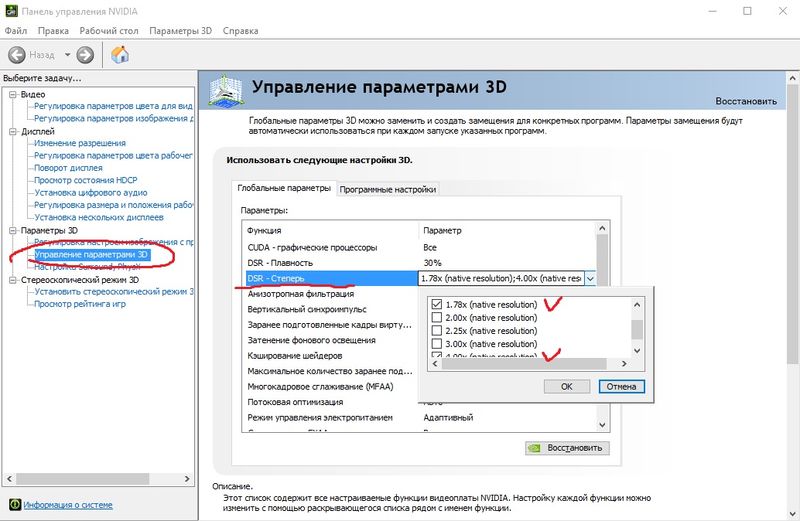
Настройка завершена, теперь запускайте любую современную игру, заходите в настройки, и у вас помимо стандартного разрешения 1920×1080, можно будет выбрать 2560×1440 и 3840×2160.
Далее, несколько советов: 1) При выставлении больших разрешений, немного последите за FPS в игре, если вы видите, что ваше железо не справляется, снижайте разрешение с 4К на промежуточное 2560×1440, если и тут есть просадки кадров, то возвращайтесь на стандартные 1080р. 2) Не пытайтесь жертвовать другими настройками графики игры, ради большого разрешения, т.к. картинка в итоге будет хуже.
И на конец поделюсь своим опытом выставления высокого разрешения в играх. Обычно я его использую для JRPG, т.к. Японцы выпускают платформеры с довольно красивой графикой, которая не требует сильных нагрузок на видеокарту, но они забывают сделать расширенные настройки графики, зато всегда есть поддержка 4к разрешения, превращая игры в очень красивые 3D аниме. Так же я увеличил качество разрешения в Mad Max, правда без падений FPS она работает только на 2560×1440, но и это разрешение заметно улучшает картинку.

Многие наверняка уже знают про 4К (3840x2160) разрешение, но очень мало кто использует его в играх, на то есть веские причины, для такого разрешения нужно покупать не оправданно дорогой монитор, и большинство разумных людей потратят деньги с большей пользой на другие вещи. Не будем так же забывать, что такое разрешение требует очень мощного ПК.
Но если у вас все же не древний компьютер, и вы хотите поиграть в 4К не покупая специальный монитор, nVidia примерно год назад придумала довольно интересную технологию , с ее помощью можно получить псевдо 4К, т.е. видеокарта обрабатывает изображение в высоком разрешении, а потом подгоняет картинку под разрешение вашего монитора, при этом сохраняя четкость линий 4К.
Сейчас почти все современные игры поддерживают 4К разрешение, но не спешите бежать и включать его в том же Ведьмаке 3, это разрешение опустит ваш FPS до неиграбельного уровня, при этом не сильно даст улучшение картинки, в таких, высоко требовательных играх, все так же лучше будет использовать обычное сглаживание.
Так зачем же использовать такую ресурсоемкую, но не дающую сильного результата технологию? Я нашел ответ. Кроме сильно загруженных игр типа Ведьмака, есть огромное количество игр со средненькой графикой, так вот эти игры можно превратить в настоящие графические шедевры. Из достаточно посредственной картинки можно сделать очень четкий рисунок без раздражающих лесенок, особенно это хорошо заметно, когда разработчики даже не позаботились о качественном сглаживании в игре.
И так, если я вас заинтриговал, перейдем к подключению этой технологии, первое что нужно понять, вам обязательно нужна свежая видеокарта nVidia (у ATI, как я знаю, подобной технологии нет). Заходим в Панель управления nVidia, нажимаем Управление параметрами 3D, ищем параметр DSR - Степень, ставим галочки напротив 1.78x (это WQXGA разрешение 2560×1440) и 4.00x (это 4К разрешение 3840×2160). DSR -Плавность лучше всего оставить на 30%. (Описание настройки и выбранные мной разрешения подходят для мониторов с пропорцией изображения 16:9, т.е. для большинства)
Настройка завершена, теперь запускайте любую современную игру, заходите в настройки, и у вас помимо стандартного разрешения 1920×1080, можно будет выбрать 2560×1440 и 3840×2160.
Далее, несколько советов: 1) При выставлении больших разрешений, немного последите за FPS в игре, если вы видите, что ваше железо не справляется, снижайте разрешение с 4К на промежуточное 2560×1440, если и тут есть просадки кадров, то возвращайтесь на стандартные 1080р. 2) Не пытайтесь жертвовать другими настройками графики игры, ради большого разрешения, т.к. картинка в итоге будет хуже.
И на конец поделюсь своим опытом выставления высокого разрешения в играх. Обычно я его использую для JRPG, т.к. Японцы выпускают платформеры с довольно красивой графикой, которая не требует сильных нагрузок на видеокарту, но они забывают сделать расширенные настройки графики, зато всегда есть поддержка 4к разрешения, превращая игры в очень красивые 3D аниме. Так же я увеличил качество разрешения в Mad Max, правда без падений FPS она работает только на 2560×1440, но и это разрешение заметно улучшает картинку.
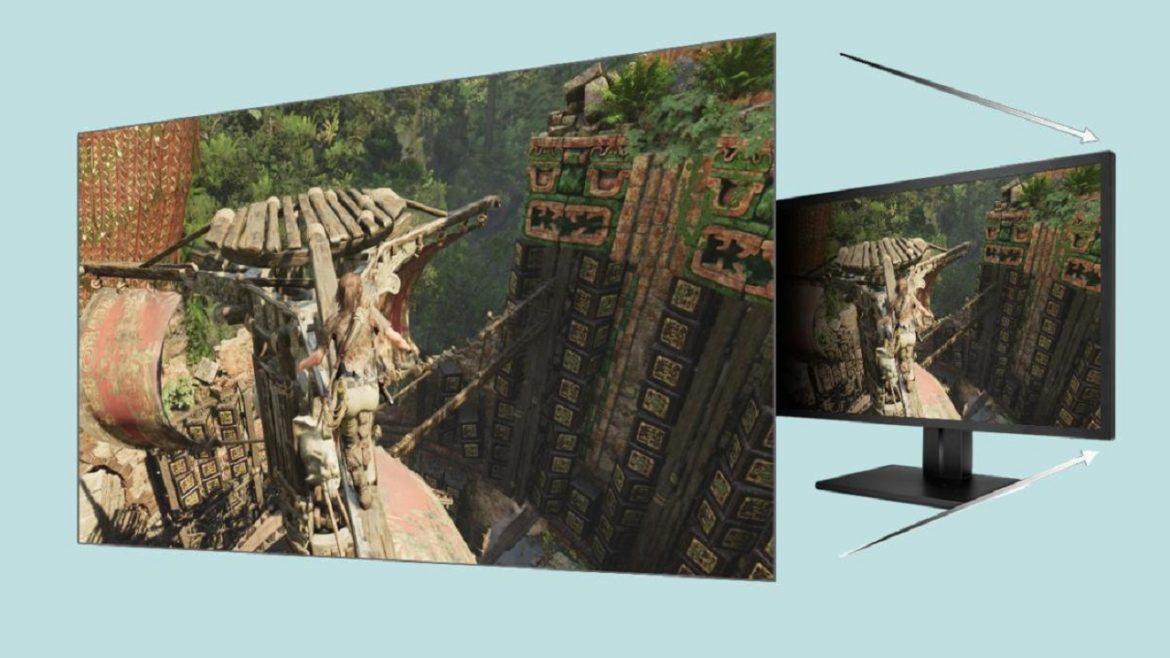
Чтобы запускать игры в высоком разрешении, необязательно тратить деньги на монитор с поддержкой 4К. Если края текстур с шероховатостями вам не нравятся, опция под названием суперсэмплинг позволит получить разрешение 4К и даже выше на мониторе 1080p.
Суперсэмплинг
Что такое суперсэмплинг? Если вы знакомы с компьютерными играми, то могли слышать про сглаживание. Края объектов, которые должны быть плавными, могут выглядеть как ступеньки лестницы. Это напоминает о трёхмерных играх 90-х годов. Особенно часто это может встречаться на низких разрешениях вроде 1080p. Чтобы такого не происходило, игры включают в себя функции сглаживания, чтобы сделать изрезанные края плавными.
Современные версии сглаживания, такие как Subpixel Morphological Antialiasing (SMAA), работают достаточно хорошо, убирая изрезанные края без большого расхода ресурсов. Однако, и они не идеальные. Многие сглаживают только определённые типы зубцов по краям полигонов, а другие размывают изображение.
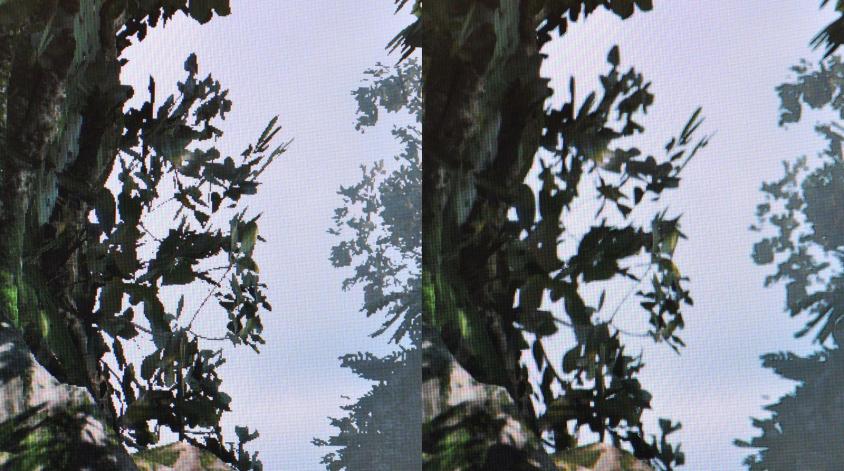
На изображении показана листва в игре Shadow of The Tomb Raider. Слева можно увидеть изрезанные края с отключенным сглаживанием. Справа SMAA делает изображение лучше, но сглаживание заставляет ветви исчезнуть в небе, добавляя заметное размытие. Улучшение оказывается не идеальным.
Здесь на помощь приходит суперсэмплинг. Вместо применения сглаживания к определённым частям изображения суперсэмплинг обрабатывает всю игру на более высоком разрешении, вроде 4K. Затем происходит масштабирование под ваш монитор. Результат не такой же, как запуск игры на реальном мониторе 4К, но лучше по сравнению с разрешением 1080p даже с включенным сглаживанием.
Для примера можно посмотреть на фотографии ниже. Слева изменённое SMAA изображение, справа использование суперсэмплинга до разрешения 4K. Можно увидеть значительную разницу в ветвях на переднем плане и в деревьях на расстоянии справа. На мониторах это видно ещё лучше, чем на фотографиях. Хотя игра по-прежнему запускается на мониторе с разрешением 1080p, ветви стали чётко видимыми без размытия и сглаживания, как на предыдущем изображении.
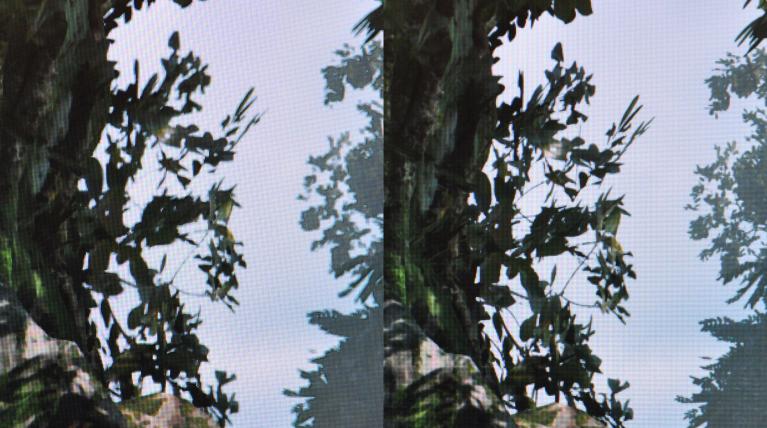
Суперсэмплинг не является новой технологией. Это одна из самых старых форм сглаживания. Её можно сравнить с методом грубой силы и из-за этого наблюдается значительное падение производительности. На смену пришли более современные методы сглаживания вроде MSAA и FXAA, которые не так влияют на частоту кадров.
В наши дни популярность суперсэмплинга растёт. Если у вашего компьютера есть запас производительности, мощная видеокарта или вы играете в игры возрастом несколько лет, это хороший вариант для повышения качества графики.
Достаточно мощный компьютер может объединять суперсэмплинг со встроенным сглаживанием в настройках игры для получения ещё более чёткого изображения. Это хорошо подходит для стратегий в реальном времени, если вы захотите увидеть больший участок карты в игровом окне.
Рассказываем про «умный» апскейлинг разрешения в играх.
Технологии развиваются неравномерно. Например, визуальные эффекты в играх могут сделать скачок, из-за которого даже самое мощное «железо» перестаёт справляться. Или производители консолей и видеокарт задают настолько высокие стандарты качества, что разработчикам приходится догонять прогресс.
Геймерам приходится покупать и обновлять игровые системы, чтобы не остаться отрезанными от последних достижений индустрии. Но есть технология, которая может заставить графику и железо двигаться навстречу друг другу, а не бежать наперегонки. Речь об апскейлинге — это масштабирование разрешения при помощи нейросетей.
В самом по себе масштабировании разрешения нет ничего инновационного — существует несколько десятков алгоритмов, которые способны «в реальном времени» увеличивать или снижать разрешение изображения, подгоняя его под возможности экрана.
Апскейлинг может выполняться на стороне источника (компьютером, консолью или Blu-Ray плеером), на стороне монитора или телевизора и даже некоторыми специальными кабелями.
Чаще всего конвертация происходит всё же устройством отображения: источник отправляет кадр в заданном разрешении, а тем, чтобы он занимал всю площадь экрана и минимально терял в качестве, занимается уже монитор. Одна из самых распространённых технологий сегодня — бикубическое масштабирование, алгоритм, который увеличивает цифровое изображение попиксельно. Он достраивает недостающие точках, сверяясь с информацией о 16 окружающих каждую из них пикселях.
Алгоритмы выше используют 1, 4, 16 и 36 пикселей для сверки соответственно TechquickieДругие алгоритмы могут использовать для сверки от одного до 36 пикселей — обычно производители не указывают, как именно их монитор или телевизор «растягивает» изображение и не дают пользователю вариантов выбора.
Но это не всегда оптимальный вариант. Обратите внимание на сравнение алгоритмов в пиксельной игре (скриншот выше) и при апскейлинге фотографии (скриншот ниже). Там, где присутствует очевидная пиксельная сетка, лучше всего справляется самый примитивный, но с более сложными изображениями он создаёт «лесенки», которых удаётся избежать при большей выборке смежных точек.
Многие современные телевизоры используют временной апскейлинг: перед выводом изображения система накапливает кадры в буфере и дорисовывает целевому кадру недостающие пиксели — учитывая при этом, как изображение будет меняться в динамике.
Это позволяет повысить чёткость и плавность изображения в неинтерактивном контенте и снизить количество артефактов., Но для игр это не подходит, так как создаёт дополнительную задержку ввода — изображение выводится на экран с запозданием, делая управление неотзывчивым.
Хронология развития технологий современного апскейлинга от временного сглаживания и шахматного рендеринга до временного масштабирования и техник c применением нейросетейПродвинутые «умные» телевизоры и некоторые ТВ-приставки вроде NVIDIA Shield предлагают «умный» апскейлинг изображения.
По сути, это тот же временной алгоритм, но нейросеть дополнительно ищет на каждом кадре знакомые формы и текстуры ( шерсть, трава, дерево) и применяет заранее выверенные разработчиками фильтры и настройки - чтобы улучшить изображение и снизить вероятность возникновения артефактов.
Обычный временной апскейлинг против «умного» от NVIDIA Linus Tech TipsКаким бы умным ни был телевизор, в «игровом» режиме все технологии для улучшения картинки отключаются, в том числе, увеличение разрешения. Если пренебречь рекомендациями производителя и оставить «улучшайзеры», задержка ввода может возрасти до нескольких сотен миллисекунд, что создаст дискомфорт из-за задержки ввода даже в самых размеренных играх.
Уже больше пяти лет игры в 4К — мечта и цель для многих геймеров. Но «грубой силой» производительного железа покорить эту высоту не получилось — сменилось уже три поколения видеокарт и полтора поколения консолей, но компромиссов избежать всё ещё не получается.
Консоли нового поколения чаще всего не «вытягивают» полное 4К-разрешение 2160р даже при 30 fps и далеко не максимальных настройках графических эффектов. И даже флагманские видеокарты, по цене сравнимые с недорогой иномаркой, только в 2021 году достигли достаточной мощности, чтобы гарантировать 40-60 кадров в секунду в нативном 4К при максимальных настройках с трассировкой лучей.
Но если не получается добиться «честного 4К», приходится искать способы создать достаточно убедительную иллюзию.
На консолях прошлого и текущего поколений большинство игр работают в разрешении значительно ниже 4096 на 2160 пикселей. чтобы изображение достаточно чётко выглядело на 4К-телевизорах, применяется шахматный рендеринг.
Это не совсем апскейлинг — при таком подходе изображение изначально рендерится под 4К, но с пропусками по одному или несколько пикселей, что напоминает шахматную доску. На каждом кадре пропуски располагаются в разных местах, чтобы алгоритм мог заполнять недостающие пиксели информацией с предыдущих кадров.
Шахматный рендеринг на PlayStation 4 Pro против NVIDIA DLSS Digital FoundryШахматный рендеринг хорош тем, что эффективно снижает нагрузку на систему и не требует дополнительных аппаратных средств. На ПК шахматный рендеринг обычно не применяется, однако на многих более-менее актуальных видеокартах доступен режим апскейлинга с похожим эффектом.
Integer Scaling или «целочисленное масштабирование» производится видеокартой, а не монитором, не добавляет значимой или видимой задержки. Алгоритм дробит каждый пиксель изображения в низком разрешении на несколько суб-пикселей одинакового цвета, благодаря чему чёткость повышается без размытия и искажений.
Целочисленное масштабирование доступно на следующих видеокартах:
Такой апскейлинг подходит для игр с пиксельной графикой. Кроме того, в старых тайтлах с фиксированным низким разрешением ассетов, например, в «Героях 3», интерфейс и карта будут иметь привычные пропорции.
Правда, по краям объектов на экране могут появляться «лесенки», а цветовые переходы становятся резкими.
Для игр только две большие компании предлагают технологии апскейлинга: DLSS от NVIDIA и FSR от AMD (если не считать любительских наработок). Принцип работы у них разный, но обе задействуют нейросети в дополнение к стандартным алгоритмам.
Использовать их можно только в самих приложениях и играх (а не на уровне экрана или видеокарты). В 2021 году DLSS от NVIDIA интегрировали в движок Unreal Engine 4, а в будущем собираются добавить в Unity и UE5. AMD FidelityFX Super Resolution (FSR) стала доступна рядовым пользователям только в конце июня 2021 года и пока поддерживается лишь восьми играх. Алгоритм анализирует объекты на каждом отдельном кадре, увеличивает разрешение и применяет различные эффекты, включая сглаживание, увеличение резкости.
У FSR нет временного компонента: система не учитывает ни предыдущие кадры, ни положение объектов на будущих кадрах с учётом векторов, поэтому работает система неидеально и иногда допускает артефакты. Но зато и никаких особенно строгих системных требований у FSR нет: подходят видеокарты NVIDIA GeForce GTX 10-й серии и новее, AMD Radeon RX 460 и новее и даже графические ускорители от Intel.
Использование FSR снижает нагрузку на видеокарту от 40% до 60% в зависимости от разрешения и режима. В будущем технология может появиться и на консолях нового поколения, которые используют графическую архитектуру AMD.
NVIDIA DLSS (Deep Learning Super Sampling) устроена сложнее и обеспечивает более высокое качество масштабирования изображения, но и требования у неё намного выше. Технология опирается на специальные тензорные ядра, предназначенные для быстрого обсчёта матриц нейросетей, которыми оснащаются только видеокарты серий RTX 20 и RTX 30.
Согласно статистике Steam, такие карты есть примерно у 17% пользователей (это довольно много). В Steam порядка 120 миллионов учётных записей, то есть карты RTX используют порядка 20,5 миллионов человек. Однако подавляющим большинством этих пользователей назвать тяжело, поэтому не все разработчики считают DLSS необходимостью.
В DLSS первой версии нейросеть нужно было обучать на конкретной игре (это сотни часов), при этом рядовые геймеры и игровые журналисты жаловались на мерцание, низкую чёткость и другие проблемы.
Однако в DLSS 2.0 многое изменилось. Технология анализирует прошлые кадры и определяет векторы движения объектов в поле зрения, чтобы корректно обрабатывать динамичные сцены — без мерцания и артефактов.
Сравнение производительности видеокарт в играх без DLSS (тёмно-зелёные) c DLSS 2.0 (красные и ярко-зелёные)В поддерживаемых играх прирост производительности с DLSS 2.0 достигает от 40% до 120% в зависимости от игры. DLSS поддерживается в большинстве крупных релизов: владельцев видеокарт GeForce RTX всё больше, вместе с этим растёт число потребителей новых технологий.
FSR и DLSS — не все технологии, которые снижают нагрузку на железо и повышают производительность игр с минимальным влиянием на качество графики. Microsoft активно тестирует продвинутую систему работы с памятью DirectStorage, на основе которой NVIDIA разрабатывает собственную RTX IO. Она ускоряют загрузку, упрощает обращение игры к ассетам и «агрессивнее» сжимает файлы на диске.
Сами графические API вроде DirectX 12 Ultimate и Vulkan интегрируют всё больше инструментов, чтобы оптимизировать производительность и снизить системные требования. Например, Variable rate shading помогает разработчикам разбивать отображаемое на экране пространство на зоны и рендерить их с разной степенью детализации. А Sampler feedback повышает производительность, позволяя игре повторно использовать уже отрендеренные текстуры или обходить рендеринг поверхностей за кадром, а также быстрее загружать текстуры.
Читайте также:

